
“Bir işleme kaynağı tahsis edilmeye çalışılıyor video belleği yetersiz. Video kartınızın gerekli minimum belleğe sahip olduğundan emin olun. Çözünürlüğü düşürmeyi ve/veya çalışan diğer uygulamaları kapatmayı deneyin. Çıkılıyor..' Bir oyun oynamaya çalışırken endişelenmeyin, yalnız değilsiniz. Burada, aynı sorunla karşılaşan birçok kişiye yardımcı olan kanıtlanmış bazı çözümlerimiz var. Sizin için de aynı şeyi yapıp yapmadıklarını görmek için onları deneyin.
Yetersiz video belleği sorunu için bu düzeltmeleri deneyin
Aşağıdaki düzeltmelerin tümünü denemek zorunda değilsiniz; sizin için bir görüntü oluşturma kaynağı sorunu ayırmaya çalışan Video belleği yetersiz sorununu düzeltmeye yardımcı olanı bulana kadar listede ilerleyin.
- Intel 13., 14. Nesil CPU kullanıyorsanız…
- Grafik kartınızın minimum sistem gereksinimlerini karşıladığından emin olun
- Grafik kartı sürücüsünü güncelleyin
- Oyun dosyalarının bütünlüğünü doğrulayın
- Oyunu DirectX11 ile çalıştırın
- Oyun içi grafik ayarlarını düşürün
- Sanal belleği artırın
- Grafik kartınızı yükseltmeyi düşünün
1. Intel 13., 14. Nesil CPU kullanıyorsanız…
Hata mesajının gerektirdiği gibi, görüntü oluşturma kaynağı ayırmaya çalışan video belleği yetersiz sorunu, video belleğinizle veya video kartınızın kendisiyle ilgili olmalıdır. Ancak son zamanlarda ortaya çıktığı gibi sorunun Intel CPU'nuzla da ilgili olabileceği durumlar vardır. Intel CPU voltajı hatası .
Dolayısıyla, Intel 13. veya 14. nesil CPU kullanıyorsanız (etkilenen CPU'ların ayrıntılı listesine buradan bakın): Intel Core 13./14. Nesil Masaüstü İşlemcilere İlişkin Ek Garanti Güncellemeleri ) ve oyun oynarken sürekli 'video belleği yetersiz' hatasıyla karşılaşıyorsanız ilk yapmanız gereken, bir işlem yaparak erişebileceğiniz 0x129 mikrokod güncellemesini uygulamaktır. BIOS güncellemesi .
BIOS güncellemesi yapmak için işte referansınız için bir gönderi: Windows 11'de BIOS Nasıl Güncellenir eğer ihtiyacın varsa.
Durumunuz bu değilse, lütfen yetersiz video belleği sorunuyla ilgili bir sonraki yönteme geçin.
2. Grafik kartınızın minimum sistem gereksinimlerini karşıladığından emin olun
Hata mesajından da anlaşılacağı üzere oyun oynamaya çalışırken yetersiz video belleği sorunuyla karşılaştığınızda yapacağınız ilk şeylerden biri grafik kartınızın oyun için gerekli sistem gereksinimlerini karşıladığından emin olmaktır.
Grafik kartınızın sürümünü kontrol etmek için:
- Klavyenizde tuşuna basın. Windows logosu tuşu Ve R aynı zamanda. Tip dxdiag ve tuşuna basın Girmek .
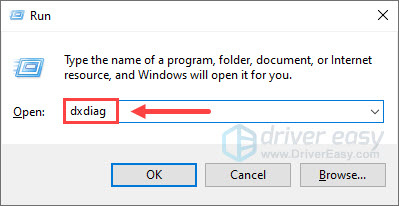
- Şuraya git: Görüntülemek sekmesinde grafik kartınızın adını ve onunla ilgili diğer ayrıntıları göreceksiniz.
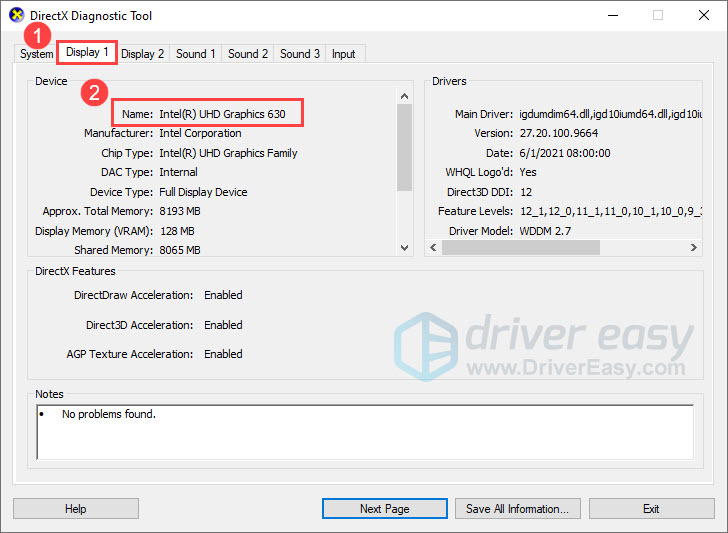
Daha sonra Google'da “oyun adı + sistem gereksinimleri bilgisayarı” gibi anahtar kelimeleri arayın, gereksinimler tablosunu görmelisiniz, ardından grafik kartınızı ve gerekli donanım cihazını orada karşılaştırabilirsiniz.
Grafik kartınız eskiyse veya gerekli olanın altındaysa, daha gelişmiş bir karta yükseltmeyi düşünmeniz gerekebilir.
Durum böyle değilse ancak hala yetersiz video belleği sorununu görüyorsanız lütfen aşağıdaki sonraki yönteme geçin.
3. Grafik kartı sürücüsünü güncelleyin
Güncel olmayan veya yanlış bir ekran kartı sürücüsü, yetersiz video belleği sorununun da sorumlusu olabilir; bu nedenle yukarıdaki yöntemler hata mesajını durdurmaya yardımcı olmazsa, muhtemelen bozuk veya güncel olmayan bir grafik sürücünüz vardır. Bu yüzden yardımcı olup olmadığını görmek için sürücülerinizi güncellemelisiniz.
Grafik sürücünüzü güncellemenin başlıca 2 yolu vardır: manuel veya otomatik.
Seçenek 1: Grafik sürücünüzü manuel olarak güncelleyin
Teknolojiye meraklı bir oyuncuysanız GPU sürücünüzü manuel olarak güncellemeye biraz zaman ayırabilirsiniz.
Bunu yapmak için öncelikle GPU üreticinizin web sitesini ziyaret edin:
Ardından GPU modelinizi arayın. Yalnızca işletim sisteminizle uyumlu en son sürücü yükleyicisini indirmeniz gerektiğini unutmayın. İndirdikten sonra yükleyiciyi açın ve güncellemek için ekrandaki talimatları izleyin.
Seçenek 2: Grafik sürücünüzü otomatik olarak güncelleyin (Önerilir)
Sürücüyü manuel olarak güncellemek için zamanınız, sabrınız veya beceriniz yoksa bunu otomatik olarak yapabilirsiniz. Sürücü Kolaylığı . Driver Easy, sisteminizi otomatik olarak tanıyacak ve onun için doğru sürücüleri bulacaktır. Bilgisayarınızın tam olarak hangi sistemi çalıştırdığını bilmenize gerek yok, indireceğiniz yanlış sürücü nedeniyle sıkıntı yaşamanıza gerek yok ve kurulum sırasında hata yapma konusunda endişelenmenize gerek yok. Driver Easy her şeyi halleder.
Driver Easy, sisteminizi otomatik olarak tanıyacak ve onun için doğru sürücüleri bulacaktır. Bilgisayarınızın tam olarak hangi sistemi çalıştırdığını bilmenize gerek yok, yanlış sürücüyü indirme ve yükleme riskini almanıza gerek yok ve kurulum sırasında hata yapma konusunda endişelenmenize gerek yok.
Sürücülerinizi aşağıdaki seçeneklerden biriyle otomatik olarak güncelleyebilirsiniz: 7 gün ücretsiz deneme veya Profesyonel sürüm Driver Easy'nin. Yalnızca 2 tıklamayla Pro sürümüyle tam destek ve 30 günlük para iade garantisi alırsınız:
- İndirmek ve Driver Easy'yi yükleyin.
- Driver Easy'yi çalıştırın ve Şimdi Tara düğme. Driver Easy daha sonra bilgisayarınızı tarayacak ve sorunlu sürücüleri tespit edecektir.
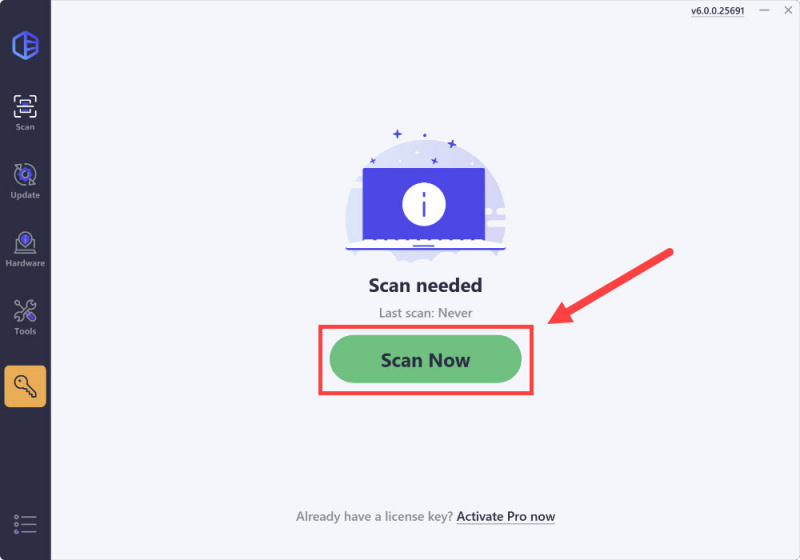
- tıklayın Etkinleştir ve Güncelle Bu sürücünün doğru sürümünü otomatik olarak indirip yüklemek için işaretli aygıtın yanındaki düğmeye basın.
Veya tıklayın Tümünü Güncelle sisteminizde eksik veya güncel olmayan tüm sürücülerin doğru sürümünü otomatik olarak indirip yüklemek için ( Profesyonel sürüm bunun için – Tümünü Güncelle'yi seçtiğinizde, yükseltme yapmanız için bir uyarı alırsınız. Henüz Pro sürümünü satın almaya hazır değilseniz Driver Easy, hızlı indirme ve kolay kurulum gibi tüm Pro özelliklerine erişim sağlayan 7 günlük ücretsiz deneme olanağı sunar. 7 günlük deneme süreniz sona erene kadar hiçbir ücret alınmayacaktır.)
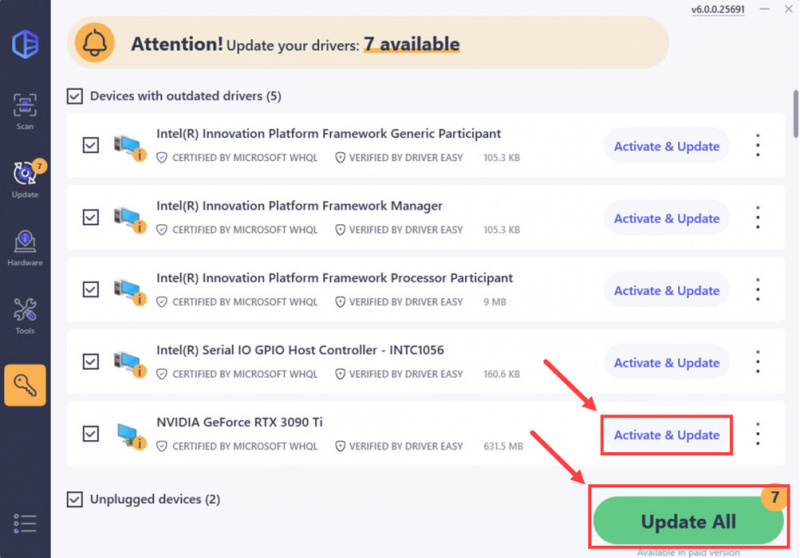
- Güncellemenin ardından etkili olması için bilgisayarınızı yeniden başlatın.
Ekran kartı sürücüsünü güncellemek yetersiz video belleği sorununu çözmeye yardımcı olmuyorsa lütfen aşağıdaki bir sonraki düzeltmeye geçin.
4. Oyun dosyalarının bütünlüğünü doğrulayın
Bozuk veya eksik dosyalar, oyundaki yetersiz video belleği sorununun da nedeni olabilir. Durumun böyle olup olmadığını görmek için oyun dosyalarınızı şu adreste doğrulayabilirsiniz:
Epic Games Başlatıcısı
Oyunun dosyalarını Epic Games Başlatıcısı'nda doğrulamak için:
- Epic Game Launcher'da, yetersiz video belleği sorunu yaşayan oyunu bulun. Kütüphane . Tıklamak üç nokta oyun çizgisinin sağ tarafında ve Üstesinden gelmek .
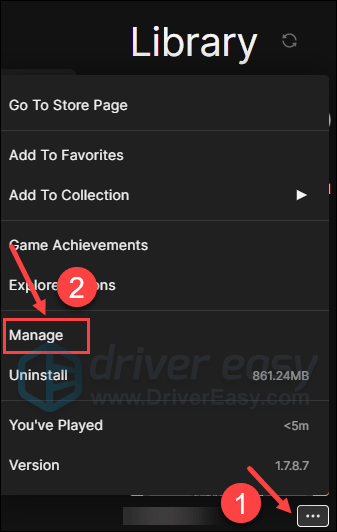
- Tıklamak Doğrulamak Oyun dosyalarını doğrulamaya başlamak için.
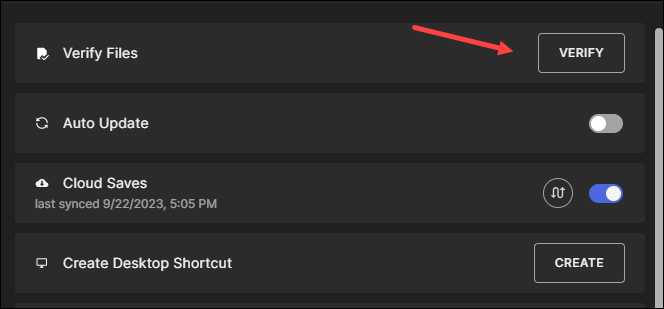
- Doğrulamanın tamamlanmasını bekleyin. (Tüm dosyalarınızın doğrulanması biraz zaman alabilir.)
- Doğrulama tamamlandığında, iyi bir şekilde başlatılıp başlatılmadığını görmek için oyununuzu çalıştırın.
Ubisoft Bağlantısı
Oyunun dosyalarını Ubisoft Connect'te doğrulamak için:
- Ubisoft Connect'i açın ve ekranın altında yetersiz video belleği sorunu olduğunu bulun. Oyunlar sekmesi.
- Seçme Özellikler , Daha sonra Dosyaları doğrulayın Yerel dosyalar altında.
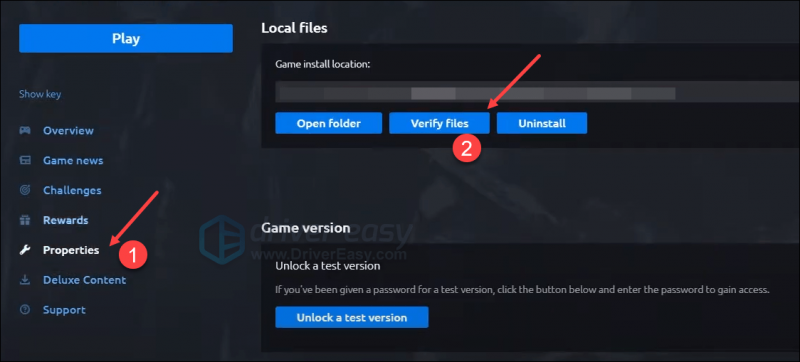
- İstenirse seçin Tamirat . Ubisoft Connect daha sonra eksik veya bozuk dosyaları indirip geri yükleyecektir.
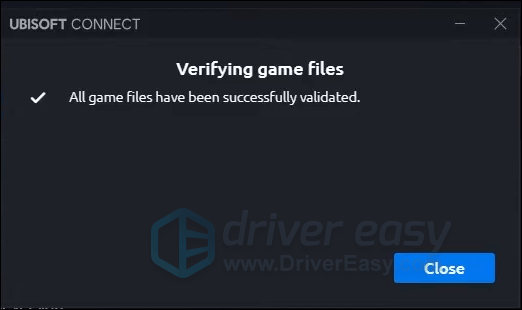
- Daha sonra düzgün çalışıp çalışmadığını görmek için oyununuzu tekrar başlatın.
Buhar
- Steam'i başlatın.
- içinde KÜTÜPHANE , yetersiz video belleği sorunu yaşayan oyuna sağ tıklayın ve Özellikler açılır menüden.
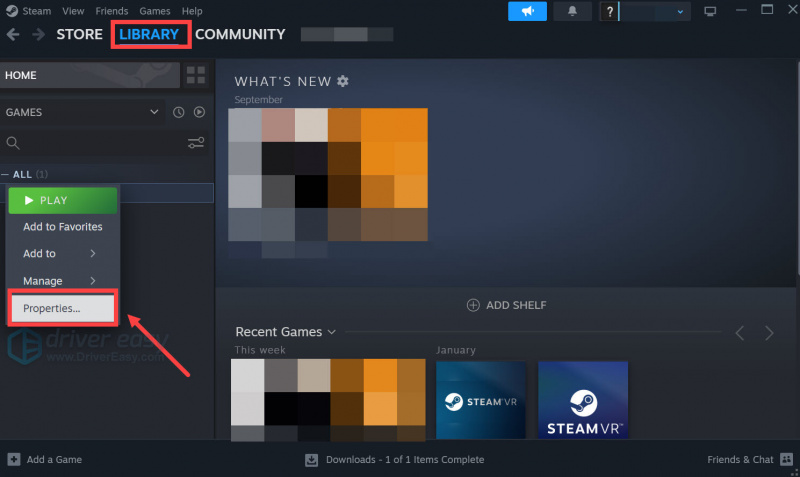
- Şunu seçin: Yüklü Dosyalar sekmesine tıklayın ve Oyun dosyalarının doğrulanmış bütünlüğü düğme.
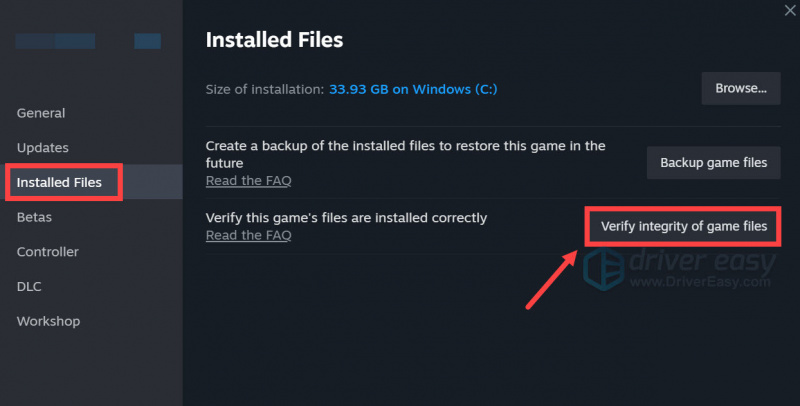
- Steam oyunun dosyalarını doğrulayacaktır; bu işlem birkaç dakika sürebilir.
Oyun dosyalarını doğrulamak video belleğinin tükenmesi sorununu çözmeye yardımcı olmazsa lütfen devam edin.
5. Oyunu DirectX11 ile çalıştırın
Bazı oyunculara göre yetersiz video belleği sorununun çözümü, oyunu DirectX 11 ile çalıştırmaktır. Bunun nedeni, Unreal Engine ile DirectX 12 arasında uzun zamandır bilinen sorunlardan kaynaklanıyor olabilir.
Oyununuzu DirectX 11 ile çalıştırmanın tam süreci farklı oyun başlatıcılara göre farklılık gösterir, ancak böyle bir seçeneği oyun özellikleri arayüzünde bulmalısınız. Daha fazla yardıma ihtiyacınız olursa aşağıya yorum bırakmaktan çekinmeyin; biz de destek sağlayacağız.
6. Oyun içi grafik ayarlarını düşürün
Oyunu DirectX 11 ile çalıştırmanın yanı sıra oyun içi grafik ayarlarını düşürmek de bazı oyuncular için yetersiz video belleği sorununu çözmeye yardımcı olur. Bunun nedeni muhtemelen hata mesajının yalnızca video belleğiniz tükendiğinde görünmesi ve oyun içi grafik ayarlarının düşürülmesinin oyunda kullanılan v-ram'ı azaltması ve bu da sistem bellek sınırını aşmaya yardımcı olmasıdır.
Bunun işinize yarayıp yaramayacağını görmek için oyunun görüntü özelliklerini ayarlayarak oyun içi grafik ayarlarını düşürmeyi deneyin. Grafik özelliklerinin ne anlama geldiğinden emin değilseniz, '[oyun adı] için en iyi oyun içi grafik ayarları' gibi anahtar kelimeleri aramaktan çekinmeyin ve
7. Sanal belleği artırın
Oyun içi yetersiz video belleği hatası gibi bellek sorunlarının bir diğer yaygın nedeni de yetersiz sanal RAM alanı olabilir. Durumun bu olup olmadığını görmek için oyunun daha fazla RAM kaynağına izin verecek şekilde sanal belleği artırmayı deneyebilirsiniz. Bunu yapmak için:
- Arama kutusuna yazın gelişmiş sistem ayarları . Sonra tıklayın Gelişmiş sistem ayarlarını görüntüleyin sonuç listesinden.
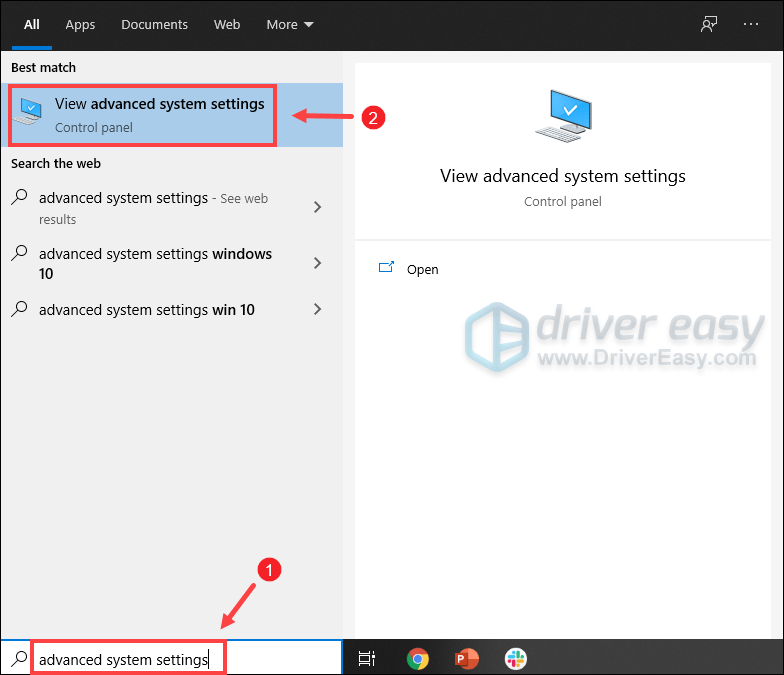
- Altında Gelişmiş sekme, tıklayın Ayarlar .
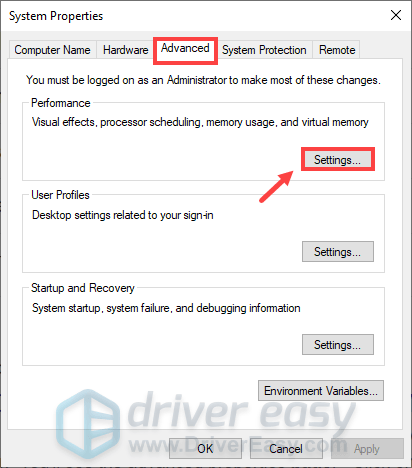
- Şunu seçin: Gelişmiş sekmesini ve ardından tıklayın Değiştirmek… .
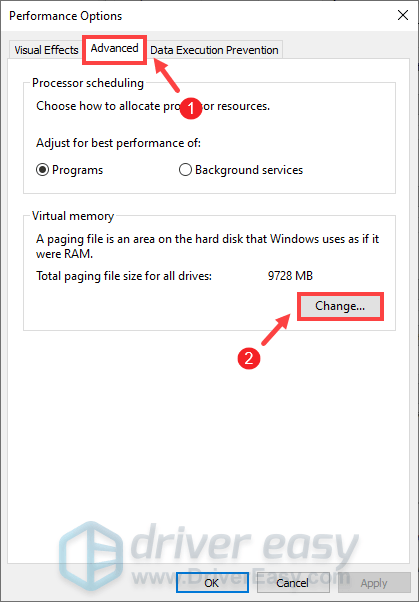
- İşareti kaldır Tüm sürücüler için disk belleği dosyası boyutunu otomatik olarak yönetin .
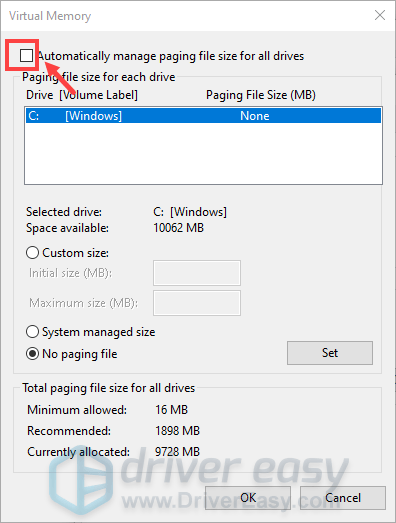
- C sürücünüzü seçin ve ardından işaretleyin Özel boyut .
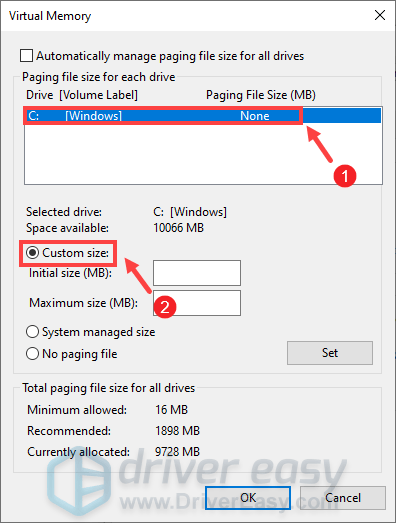
- için değerleri yazın Başlangıç boyutu Ve Maksimum boyut . Sonra tıklayın TAMAM Değişiklikleri kaydetmek için.
- Microsoft, ayarladığınız sanal belleğin en az 1,5 defa ve en fazla 3 defa RAM'inizin boyutu. Windows'ta RAM'i kontrol etmek için aşağıdaki talimatları izleyin.
- Klavyenizde tuşuna basın Windows + R tuşları Çalıştır kutusunu çağırmak için aynı anda.
- Tip msinfo32.exe ve Enter'a basın.
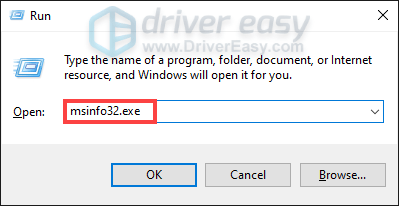
- Aşağı kaydırın ve arayın Kurulu Fiziksel Bellek (RAM) giriş.
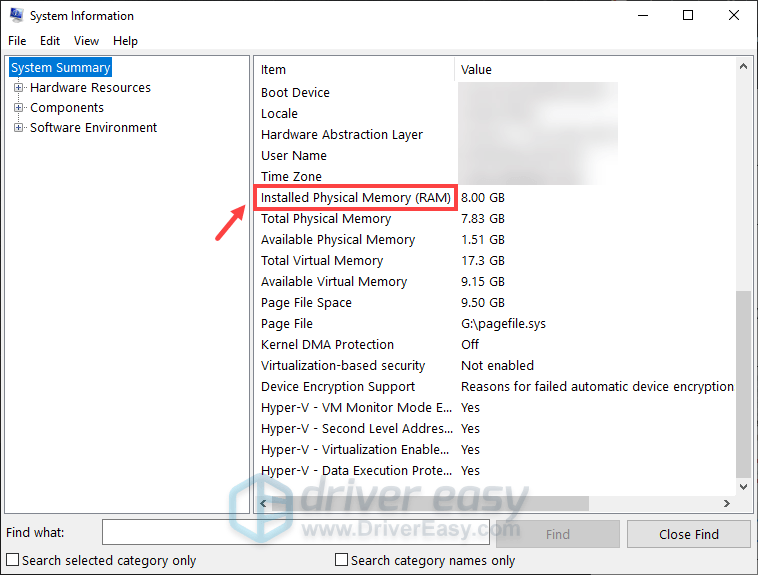
1 GB (Gigabayt) = 1000 MB (Megabayt)
Yani benim durumumda önerilen başlangıç boyutu: 8 GB * 1000 * 1,5 = 12000 MB
Önerilen maksimum boyut için şu şekilde olacaktır: 8 GB * 1000 * 3 = 24000 MB
Sayfa dosyası boyutunu artırdıktan sonra, yetersiz video belleği hatasının devam edip etmediğini görmek için oyununuzu yeniden başlatmayı deneyin. Eğer öyleyse, lütfen devam edin.
8. Grafik kartınızı yükseltmeyi düşünün
Bu noktada yetersiz video belleği sorunu hala devam ediyorsa muhtemelen daha güçlü ve gelişmiş bir grafik kartına ihtiyacınız var demektir. Eğer böyle bir yatırıma hazırsanız bilgisayarınıza uygun bir grafik kartı seçtiğinizden emin olun. Yeni bir ekran kartı satın alırken nelere dikkat etmeniz gerektiği konusunda referans olması için bir gönderi: Doğru Grafik Kartı Nasıl Satın Alınır: 2024 İçin GPU Kılavuzu
Yazıyı okuduğunuz için teşekkür ederiz. Sizin için bir görüntü oluşturma kaynağı ayırmaya çalışan Video belleği yetersiz sorununu çözmeye yardımcı olan başka düzeltmeleriniz varsa, lütfen aşağıya bir yorum bırakarak bizimle paylaşmaktan çekinmeyin.




![[ÇÖZÜLDÜ] Windows Kamera Hata Kodu 0xa00f4292](https://letmeknow.ch/img/common-errors/25/windows-camera-error-code-0xa00f4292.jpg)

